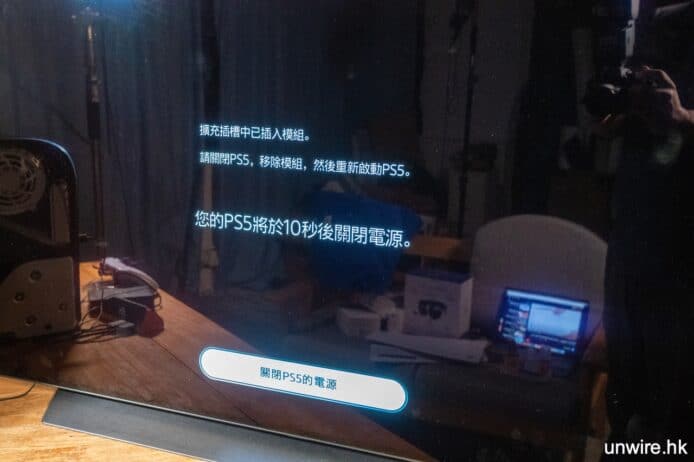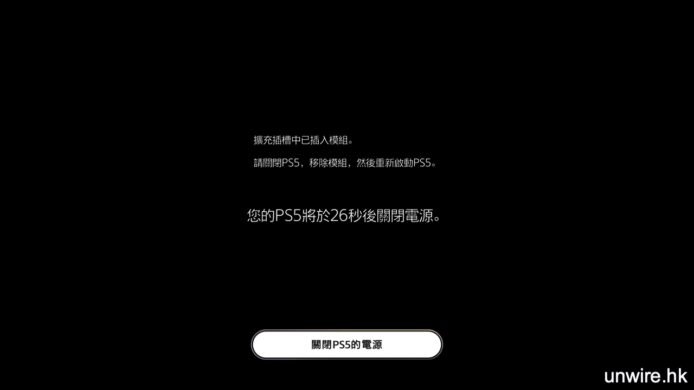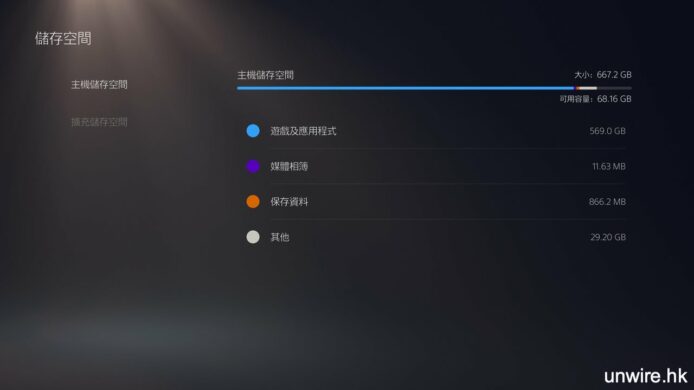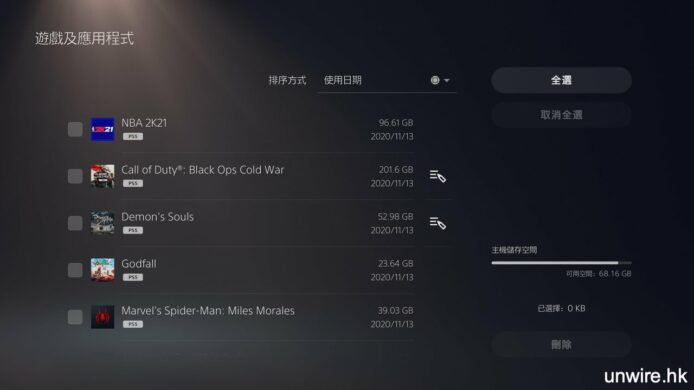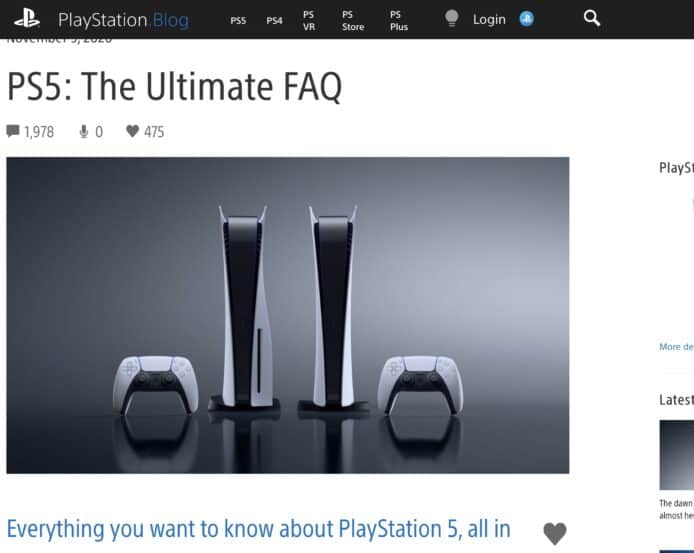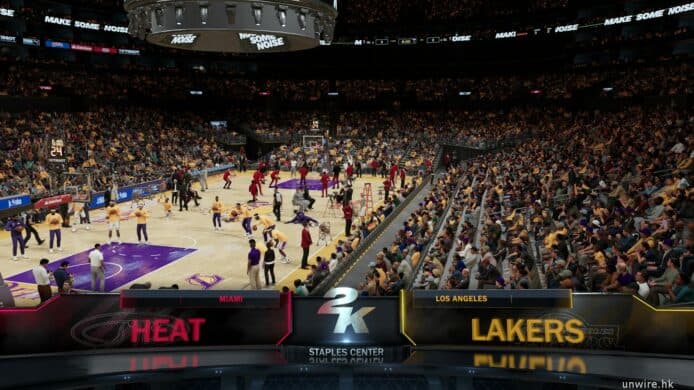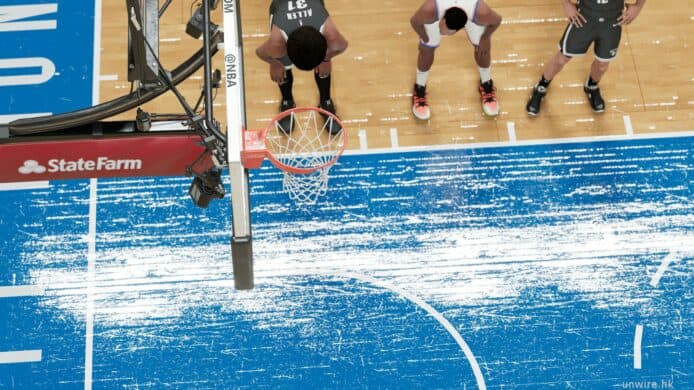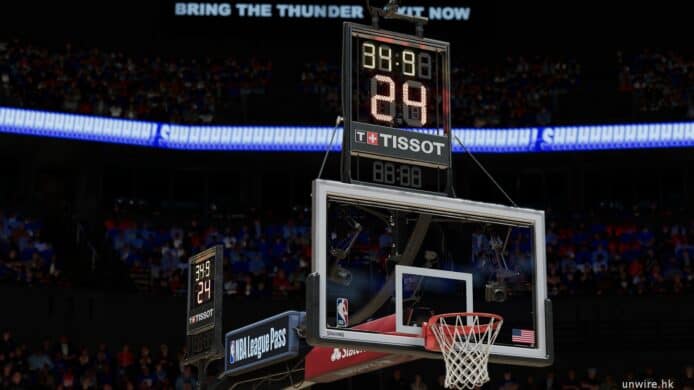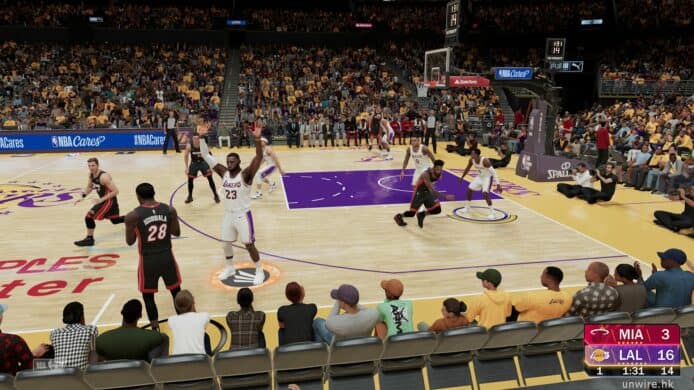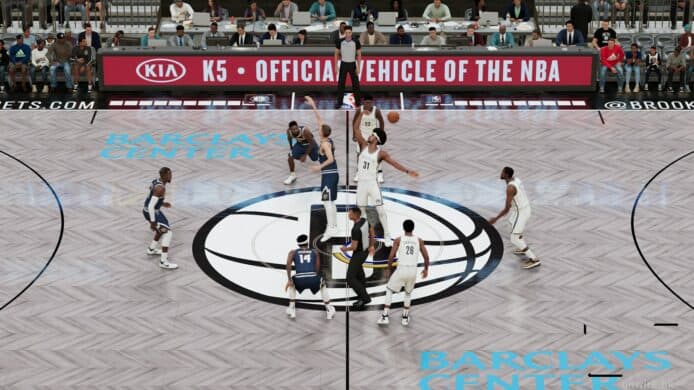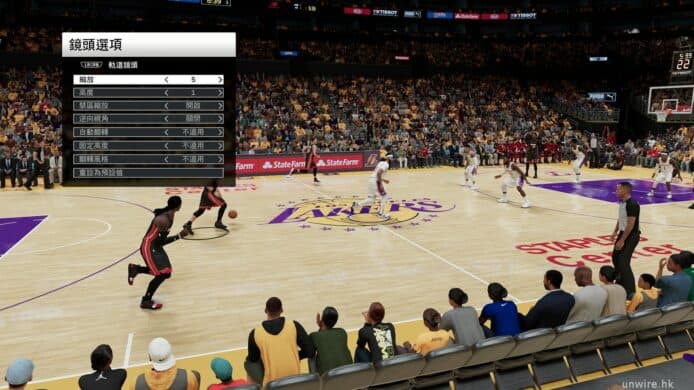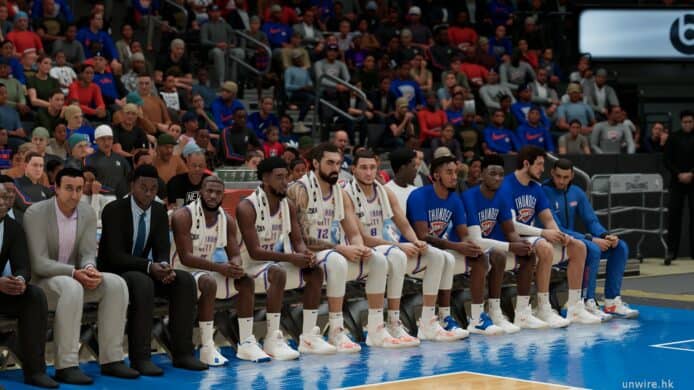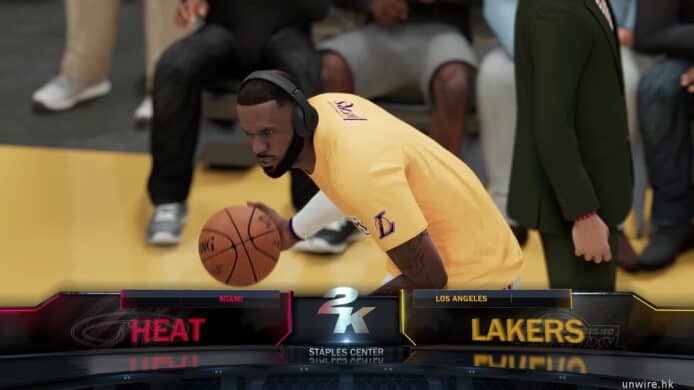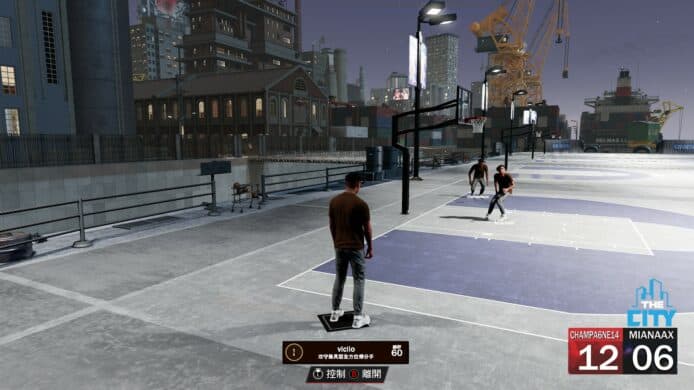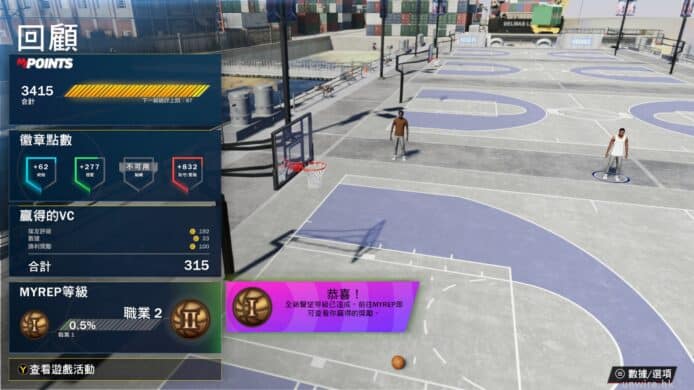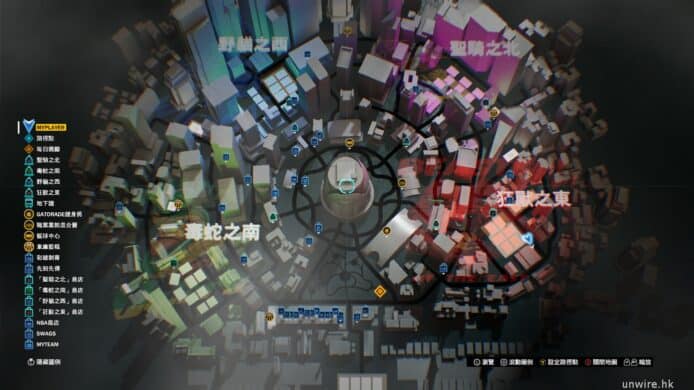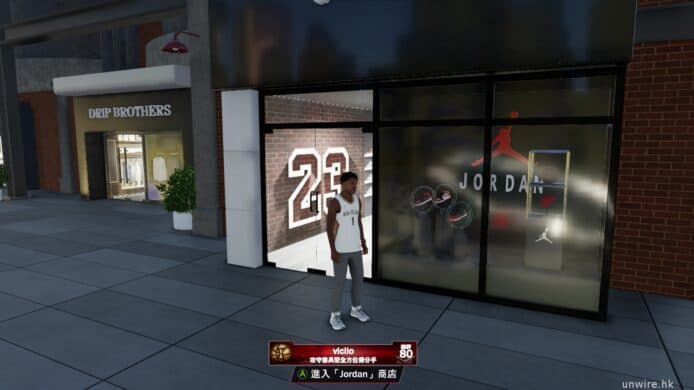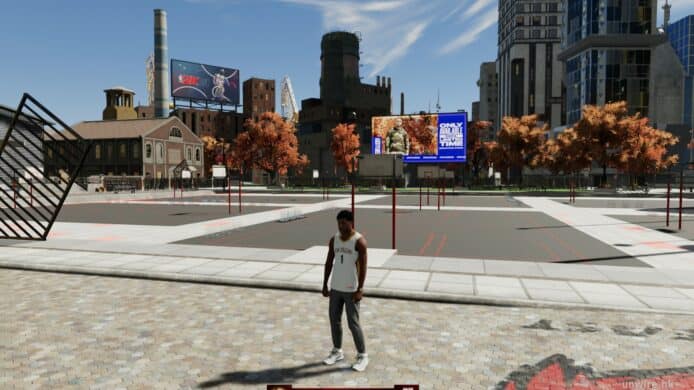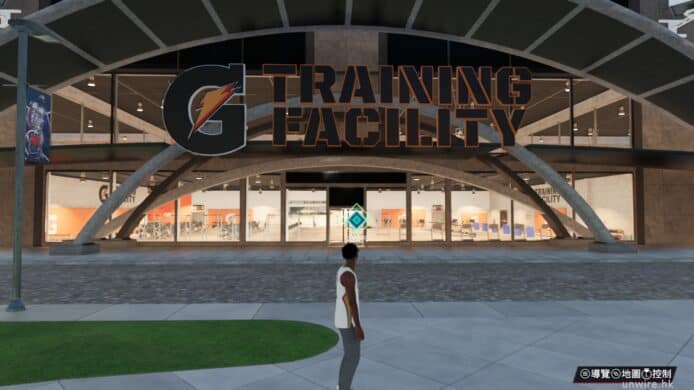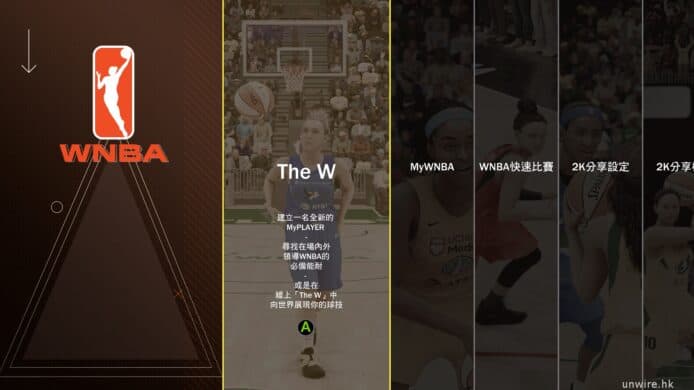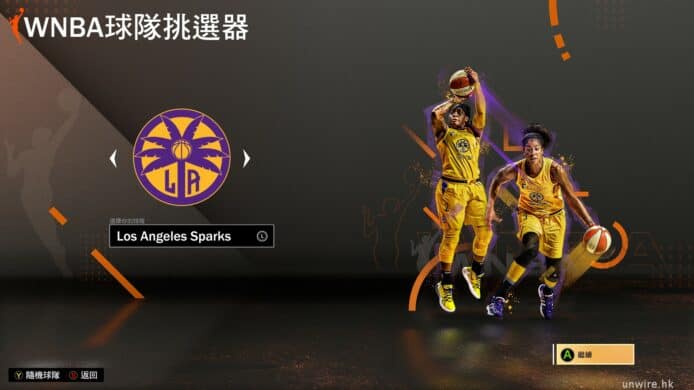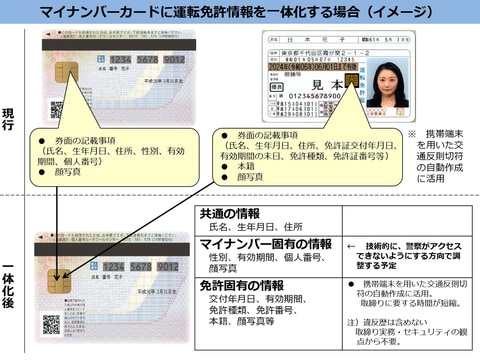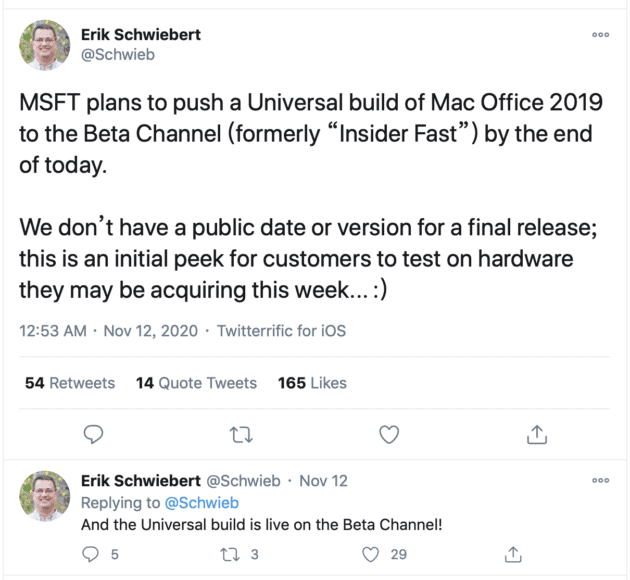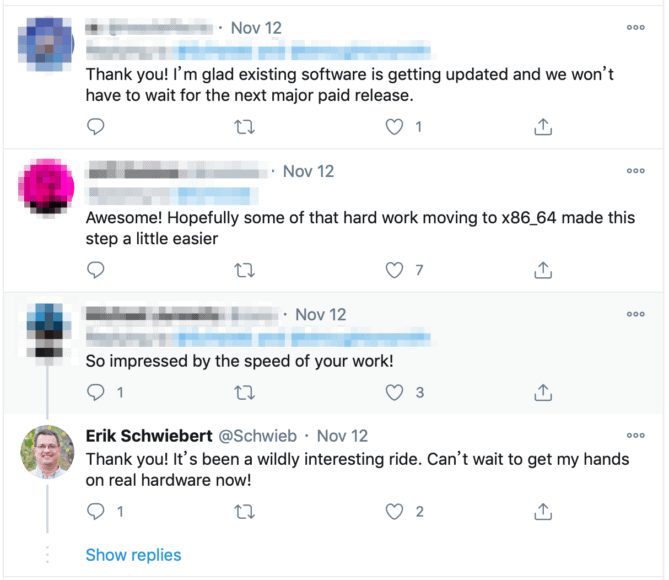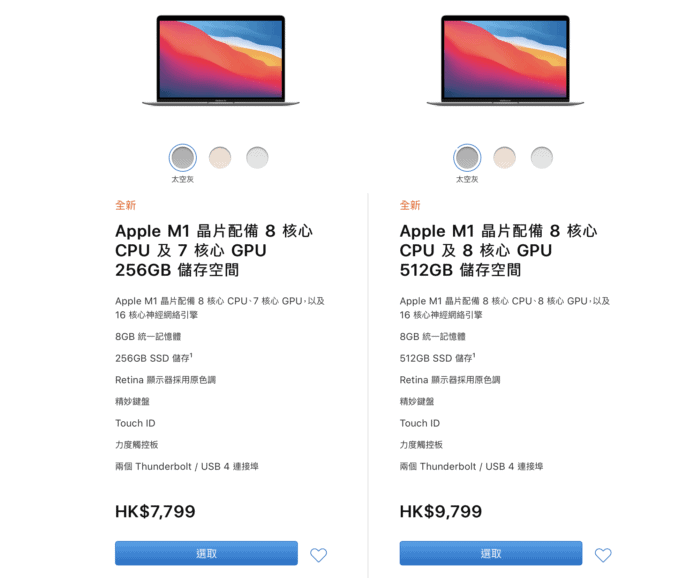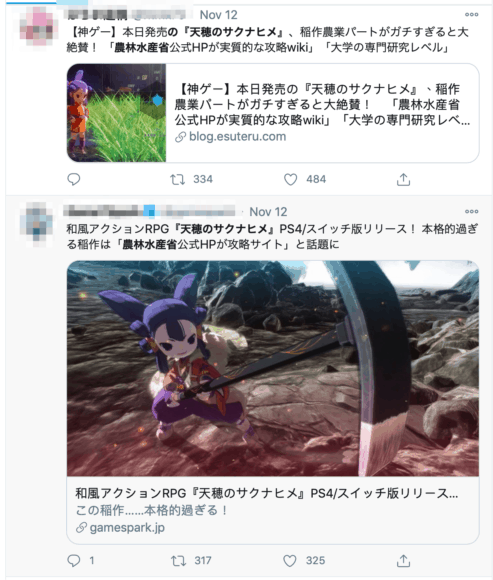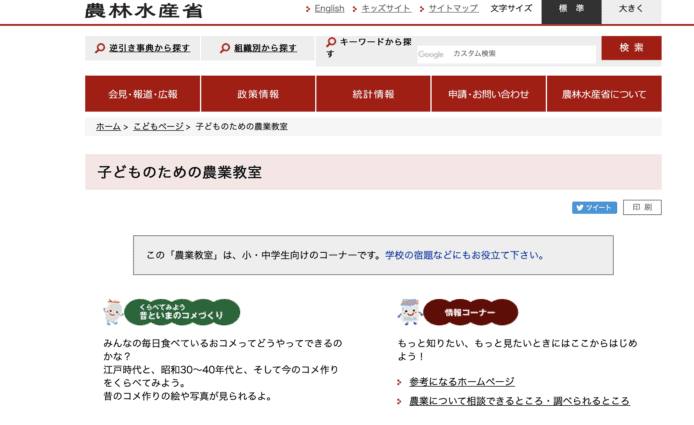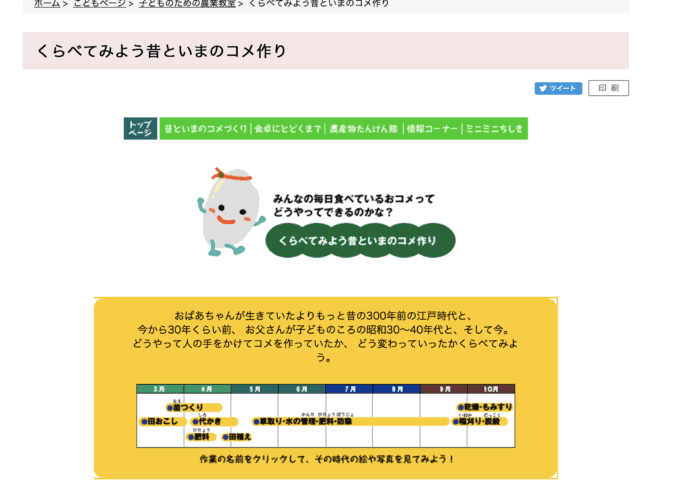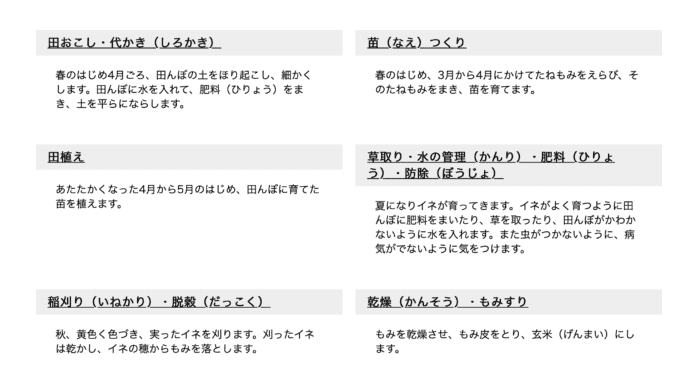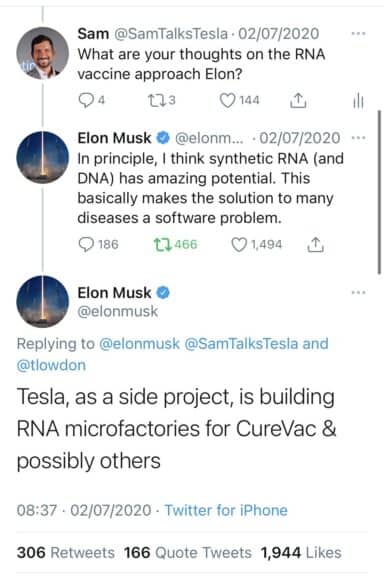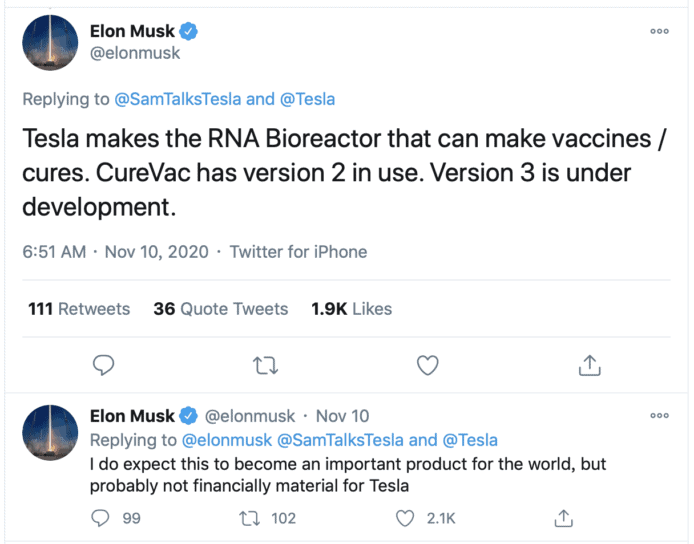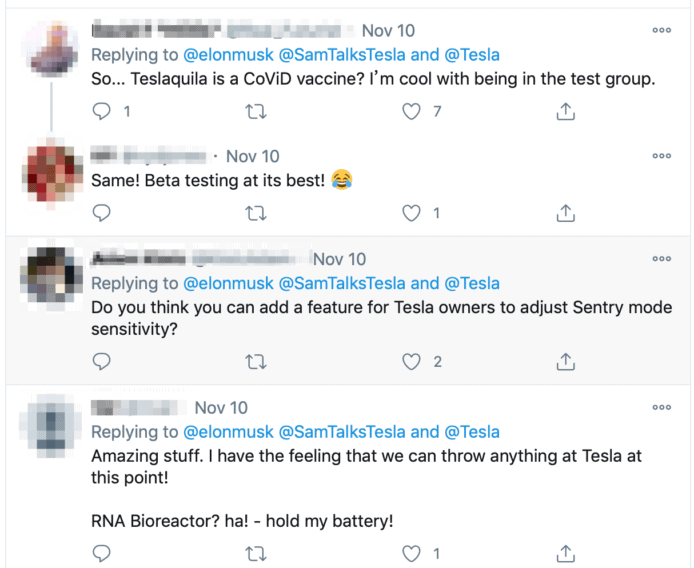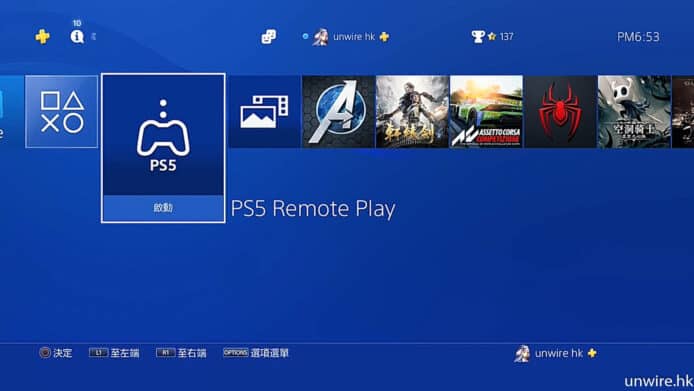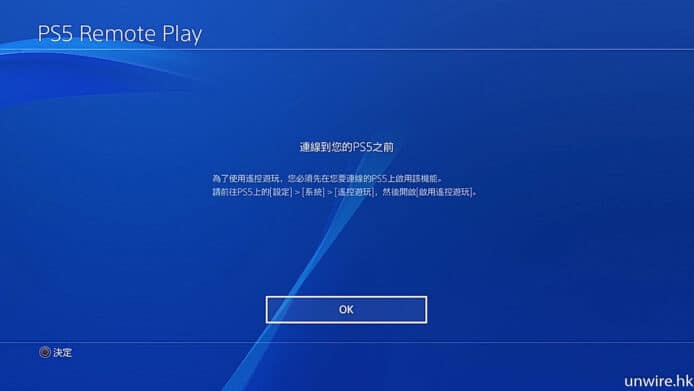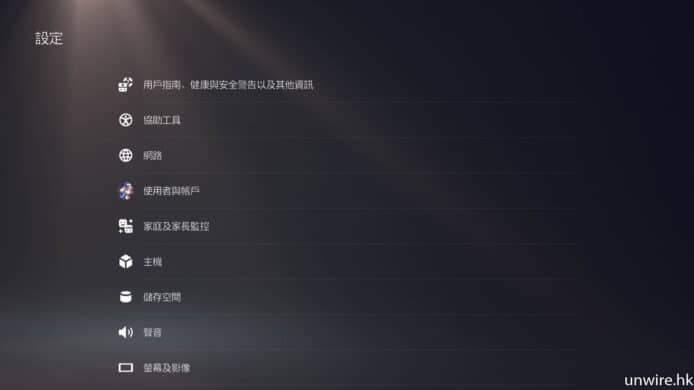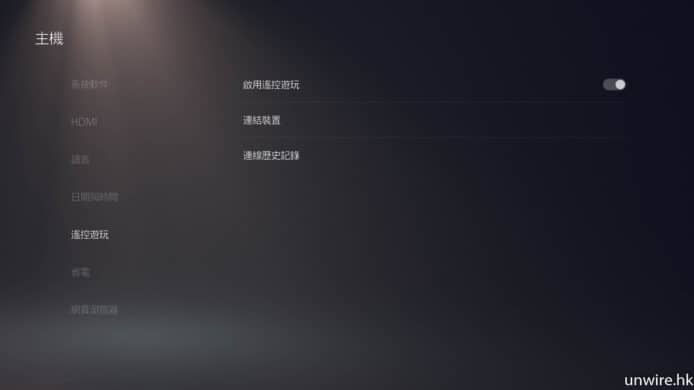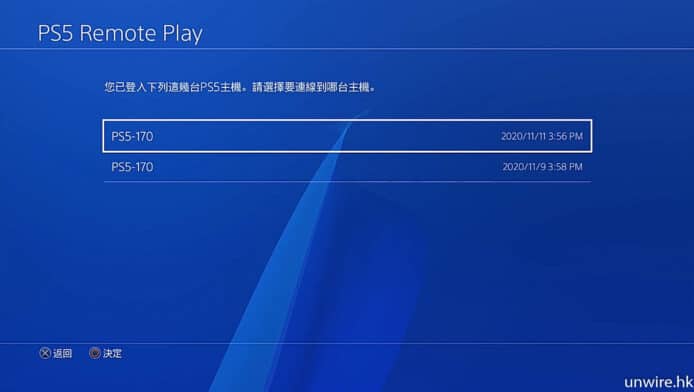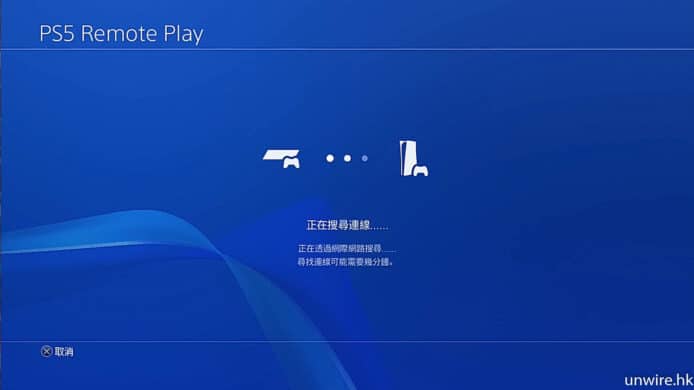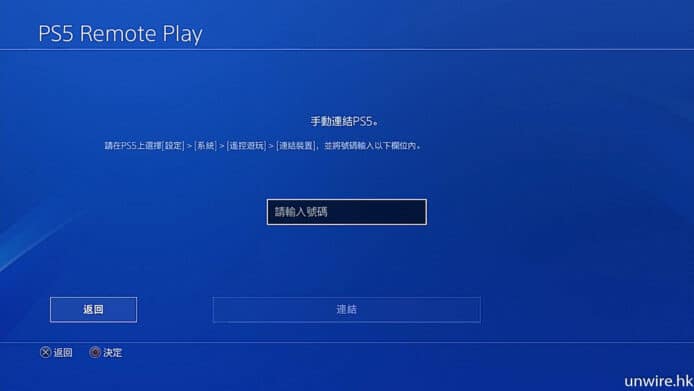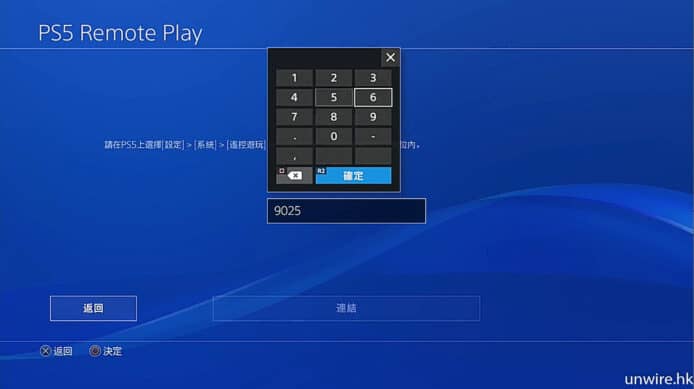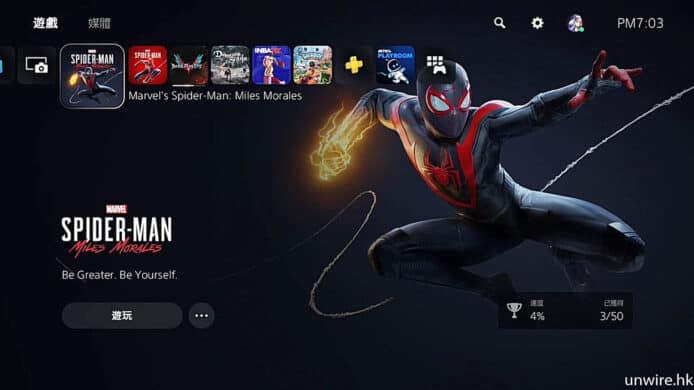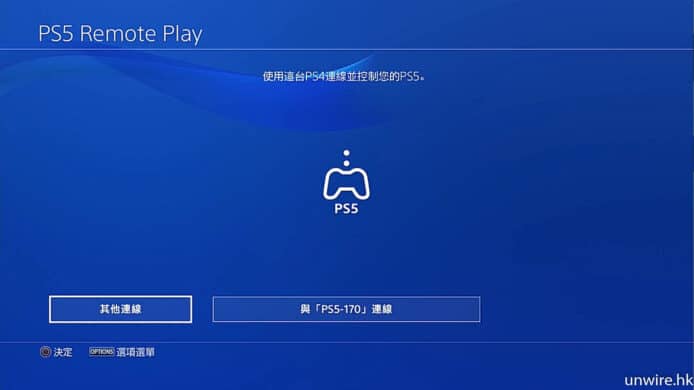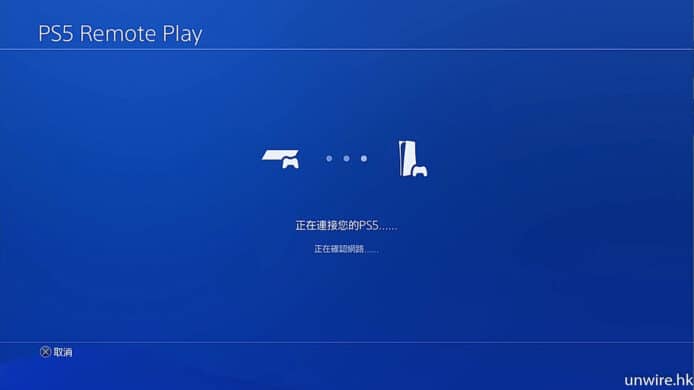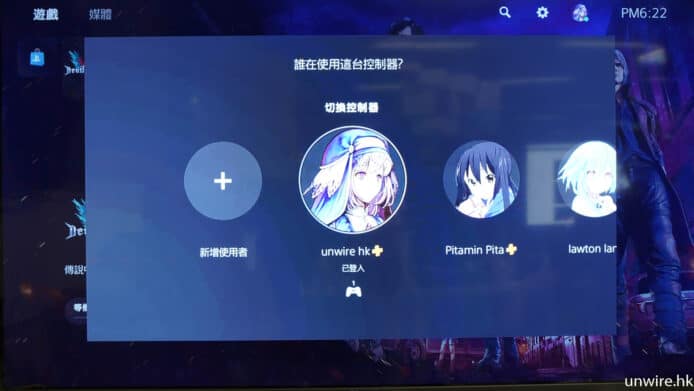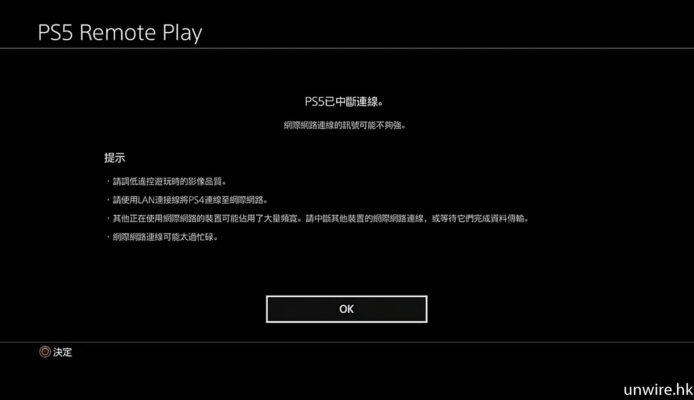隨著 PS5 / XBOX Series X 新世代的遊戲機正式推出,2K 亦馬上進行了無痛升級,之前已購買《NBA 2K21》遊戲的朋友都可以在新平台上免費下載由超新星 Zion Williamson 作為封面的次世代版本遊戲。雖然新作並沒有大幅的改變,不過受益於新平台效能大幅提升,遊戲畫面的細緻度及球員動作均獲得非常明顯的進步,配合全新「籃球之城」及 WNBA 生涯模式,各位籃球迷相信又要捱夜提升 MyPlayer 的等級了!

大幅縮短 Load game! 廿秒進入遊戲
在未正式玩到遊戲前,相信大家一定可以感受到新平台的遊戲載入速度得到極大的提升,由於新機採用 SSD 作為儲存媒體,Load game 時間大幅縮短至只需十多秒便可由主介面進入遊戲,比起上一代 PS4 / XBOX ONE X 快了幾倍! 另外,暫時退出遊戲及重新入 game 也基本可以做到即時完成,而且 XBOX Series X 又支援即時切換遊戲的 Instant resume,大大節省等待的時間。
一流球場氣氛 球迷細節還原
由於次世代遊戲機的效能大幅提升,球場館內的環境及細節都可以說是歷代 2K 以來最完美的一次。首先在光線效果方面,大家最容易就是看到木地板上因 view angle 變化而即時改變的反光效果及地面無數的刮痕,而球迷的細緻度亦獲得極大的改善,至少小記沒有再見到穿著一模一樣衣服、慶祝動作、方向、角度一樣的球迷了,至少一眼看到的整個畫面都沒有出現相同樣貌的球迷,連帶後備席上的球員亦至少穿著 3 套不同的服裝,大大還原現實比賽中的細節。此外,籃球架上的鏡頭、24 秒鐘及廣告板都能夠一一如實呈現,效果令人印象深刻!
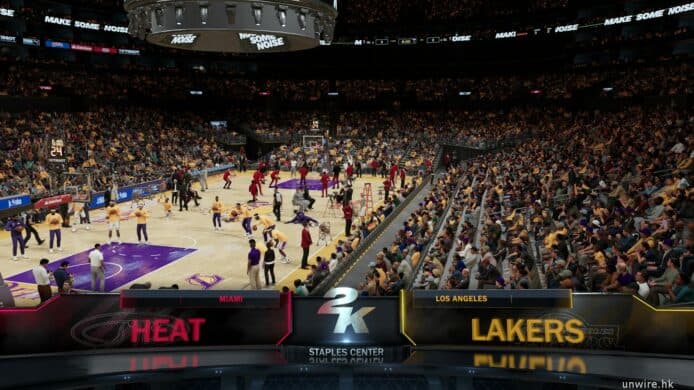



▲在籃板玻璃看到的倒影清晰可見,而籃框的金屬質感極佳,還有一些污漬,和現實非常接近。
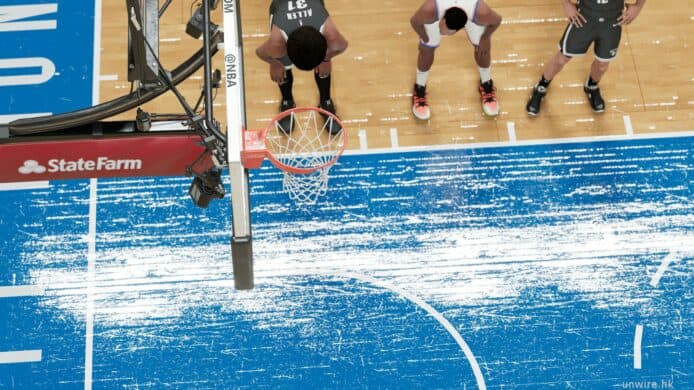
▲不同地板上的倒影效果非常強烈,即使在遊戲中混亂複雜的畫面亦未出現任何流暢度問題,gameplay 表現十分出色!
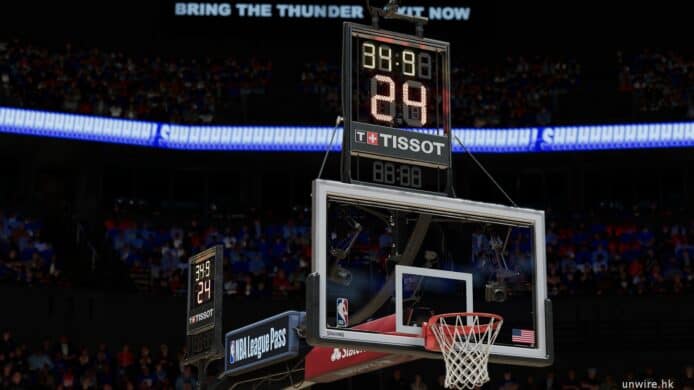
▲24秒進攻計時鐘由上一代的紅字變成今集由小燈泡組成,小記認為是球場中細節最 detail 的地方之一。
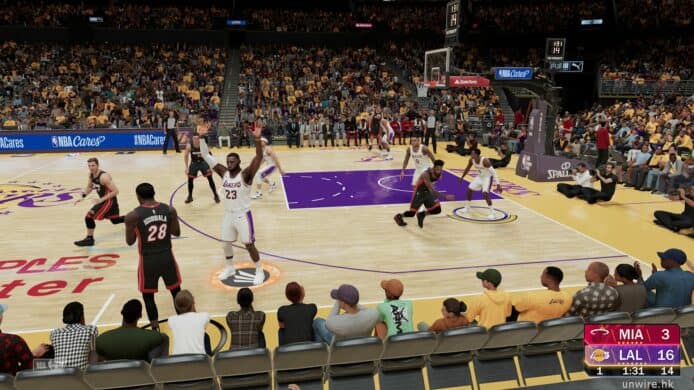
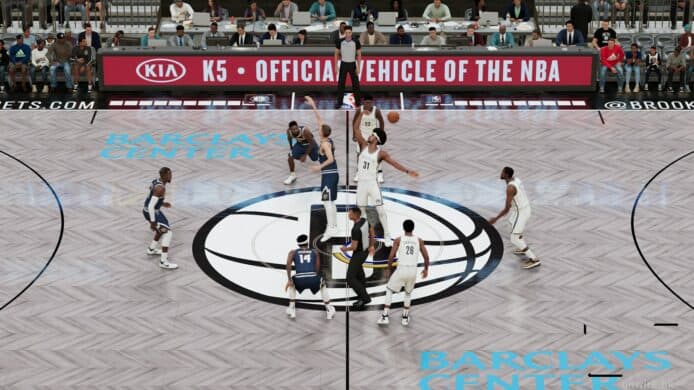
▲Nets 主場略帶灰白的場館顏色亦能如實還原出來
除了場館外,球員之間的互動亦增加不少,開賽前的 handshake 動作、放鬆身體的拉筋小動作、把跌在地上的隊友拖起、向球證反映不滿等,而入球後隊友間的 high five 都令人十分興奮,沒有見到入球後幾位球員像跳舞般合拍地同時轉身走,感覺亦更逼真了,而如果玩家有留意的話,暫停或是比賽中可以聽到球員之間的小對話及提示,除了視覺效果有所提升,連帶球場的氣氛、壓迫感、球迷的歡呼聲、音樂及球員互動都做得更加出色。
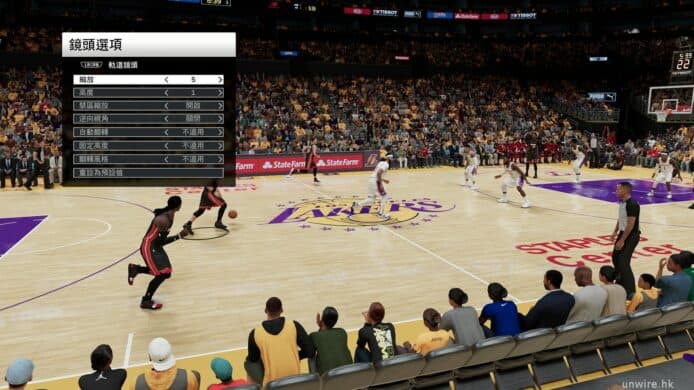
▲全新的軌道鏡頭能給予玩家更似電視水平角度的直播畫面,不過玩起上來要控制左右的距離需要一點時間適應。


▲不單是球員,連直播的主持面部細節亦有顯著改善。
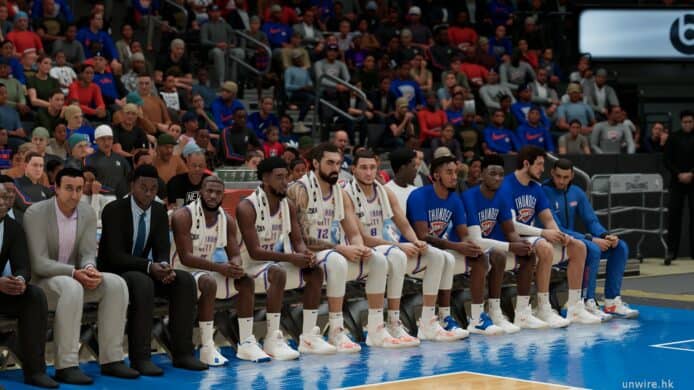
▲後備席上可以見到球員穿起不同的訓練服及波衫,不再是清一式的制服,更加逼真。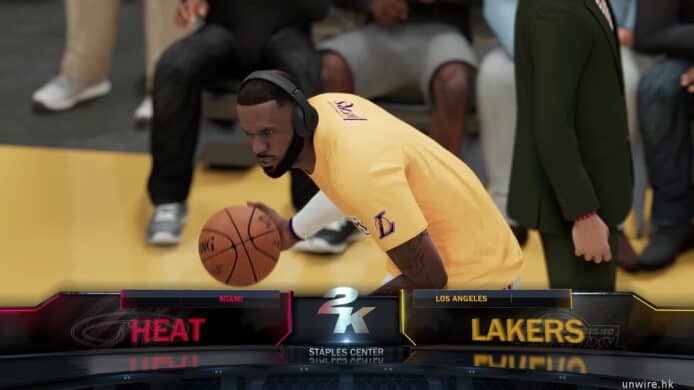
▲開場前的訓練可以看到更多球員的細微改變,就好像訓練時穿的上衣、帶著耳機、玩手機等都相當接近現實。

▲近鏡便可以看到籃球的紋理及質感,以及手部非常仔細的如手背紋身、指甲、關節等等,再不是以前起格又有「狗牙」的畫面。
次世代的細緻球員動態
廠方早已揚言在Next-gen 遊戲中玩家可以體驗超逼真的動作及畫面,簡單來說新世代 2K21 加入了不少新的動作引擎,由 Pro Stick Dribble 改進的 dribble movement 運球系統除了更加動作靈活之後,亦加入不少保護動作及反映真實的物理定律,跑動的每步都能呈現出球員的速度、重量及慣性,也沒有出現滑水般的奔跑或失控。而且不同球員的 Logo shot、控球及慶祝動作都一一保留及追加更多新資料,玩家可以憑動作便知道出手的是那一位球員!






廠方開發了全新的「Air contact shot system」,顧名思義就是在球員之間出現碰撞時出現更真實的物理效果及自然反應,在空中遇到貼身防守時玩家可不能輕鬆投籃或上籃,而在油漆區進行防守亦可以更加主動出擊,自行調整位置及防守動作,玩家不難發現使用中鋒或大前鋒時更容易進行封波及干擾上籃,在攻防之間作出更好的平衡。


▲新的引擎可以提供更逼真及細緻的肢體碰撞,看看 Dennis Rodman 搶板時附近的手便可以見到有多激烈!
另外,新作亦加入一系列「Defense and Off-Ball」、「Body-up」、「Off-ball contact」、「On-ground contact」等改良,都是一些球場上攻防球員出現的反應及動作,令控球、上籃、衝搶籃板、Take charge 都變得更加自然。特別一提,新的 PS5 控制器可以回饋出不同的身體碰撞的激烈程度,受力越大震動越強,而且在球員出現疲勞或身體出現問題前會以震動來提醒換人,有效減少球員受傷機會。當然,要數遊戲最出色的部份便是球員幾可亂真的面容了,並不單單是那些越流越多的汗水,而是面部毛孔、髮型、膚色、眼神等等組合而成的超真實外觀,大家不妨看看以下多位球星面貌有多逼真!








特大籃球之城 取代現有街區
除了最根本的畫面及動作提升之外,次世代的 2K21 亦有玩法上的改變,比較重要的就是取消了一直以來的街區 Neighbourhood,而變成地圖大上數十倍的大城市 — 籃球之城。玩家除了可以進行不同比賽場地、訓練館、戶外的街頭球場外,當時亦少不了大量的商店、Tattoo shop、barber shop、服裝店等等,而籃球之城主要分為了四大街區包括:狂獸之東、毒蛇之南、野貓之西及聖騎之北,玩家將被分配到不同街區,加入不同球隊比賽,亦可以踩滑板、單車等節省時間,而且地圖上更出現地鐵站可能於日後開放呢! 特別一提,小記在試玩時發現在籃球之城再沒有「屋企」了,暫時亦沒有見到之前的收藏品,稍後再為大家更新狀況!

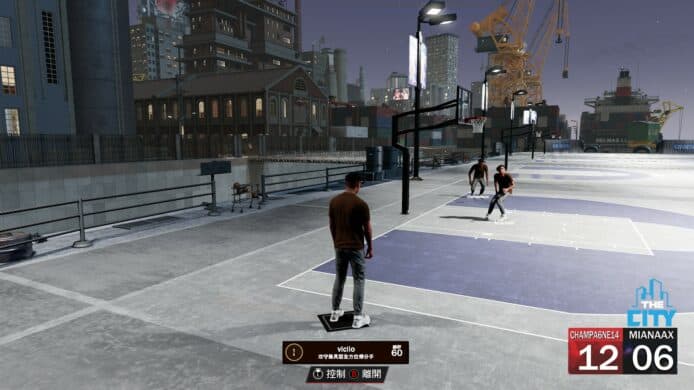
▲一開始來到新秀島玩家若沒有 VC 升級數員就只能由 60 數值慢慢挑戰,面對經驗玩家往往只能捱打,幸好贏輸都可以獲得經驗值。
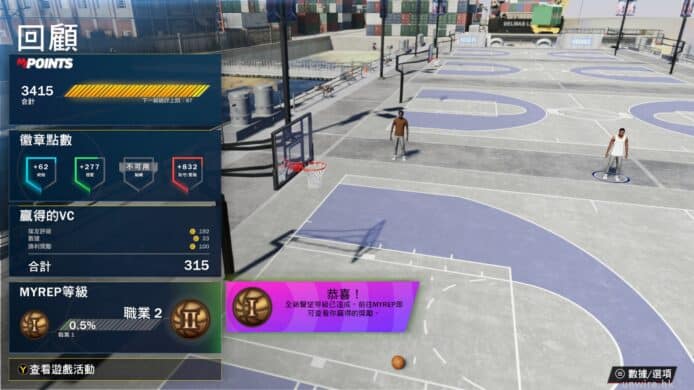
▲當 MyREP 升級到職業 I 等級便可以進入籃球之城了。
值得一提,想要進入籃球之城並不容易,首先玩家一定要進行 MyCareer 遊戲模式,創立好球員後便可以在新秀島的球場隨便找人挑機以獲得 MyREP 名聲,說來失禮,小記合共挑戰了十多場比賽才能夠從「新人I」升級到「職業 I」名聲,而最困難的一點是暫時玩家很難找到同級對手或是大量玩家參加比賽,小記自己在頭 2天經常找不到對手、又或是不斷遇到高 Level 海外玩家,被教訓得十分慘痛。想要獲得名聲除了最重要的贏波之外,對手給予的評價亦十分重要,簡單來說就盡量避免犯規及做傻事,否則除了評分會被嚴重降低外更會 foul out 被踢出遊戲,如若能獲得 B- 以上,即使輸波仍能獲得一定的名聲獎勵。建議大家讓是盡力比賽,贏不了也不要打茅波,否則只會離籃球之城越來越遠呢,只能隔著鐵欄觀看城內……
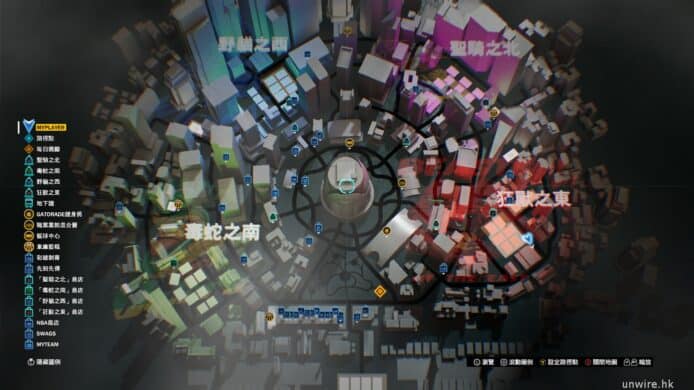
▲籃球之城地圖比之前的街區大出不只數倍,要靠雙腳走來走去也有點辛苦呢,最好便是踩踩滑板及單車了。

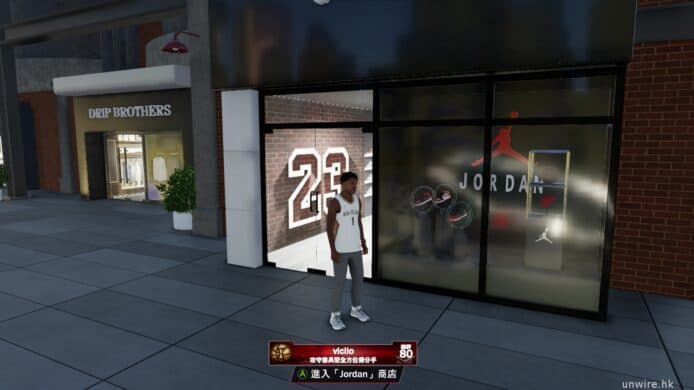
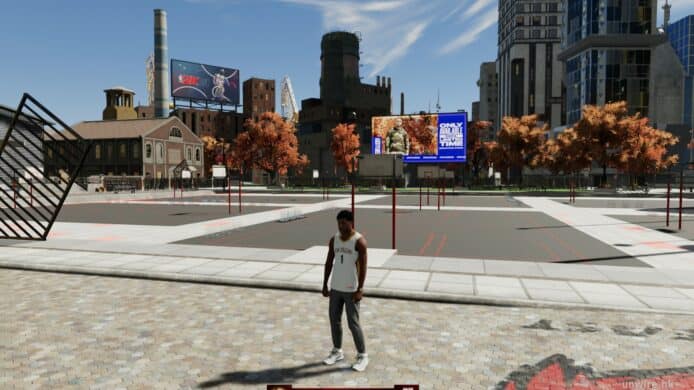
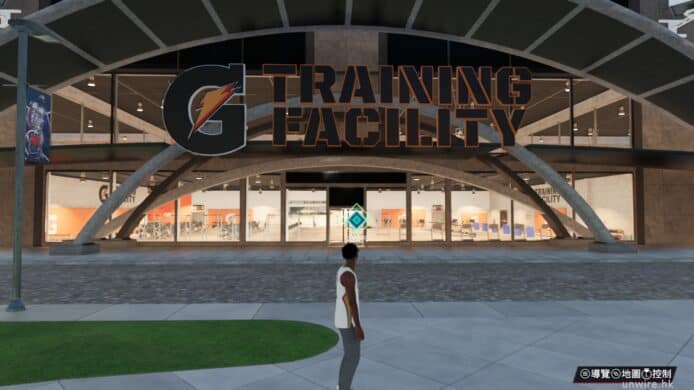
▲當然少不了G Training Facility 訓練場館了

▲到處都可以見到街頭籃球場,不過玩家需要自行付錢到商店購買籃球才可以打波呢…

▲在籃球之城也可以看到 KOBE 的超大型廣告牌,向這位一代球星致敬。
首次加入 WNBA 生涯模式 — 「The W」
老實說,對於大部份玩家而言 WNBA 比較陌生亦不算吸引,因為 MyCareer 已經可以讓玩家過足育成球員的癮了。不過為了開發不同玩家群以及讓玩家體驗下不同的角度,次世代 2K21 新增以去年登場的 WNBA 為基礎再大幅擴充的「THE W」模式,屬於《NBA 2K》系列第一次的 WNBA MyPLAYER 體驗。玩家將能創建及完全自訂屬於自己的WNBA球員,並帶著她經歷職業生涯,還會遇見全部 12 隊 WNBA 球隊,以及聯盟一眾球星。體驗刺激比賽並在「The W」線上模式中體驗激烈的 3 對 3 MyPLAYER 比賽。小記亦試過新的 The W,雖然沒有背景故事也沒有戲劇性的過程,不過卻可以在比賽中體驗較接近我們(香港街頭籃球)比較的激烈程度及過程,沒有太多花式 crossover、也沒有入樽 Alley-opp,卻需要更多的組織及分波才能找到空位投籃,小記認為沒有了單打獨鬥的個人主義換成了著重團隊精神及合作性,也是一個不錯的挑戰呢!
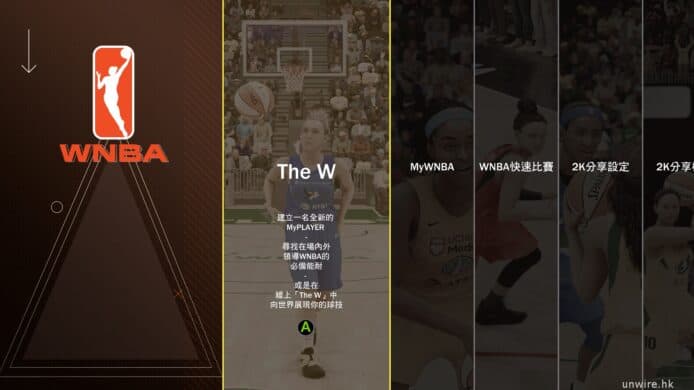
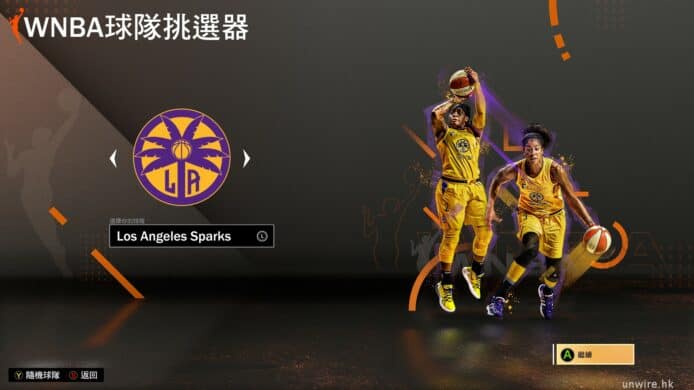

▲玩家在 The W 中也需要傾合約、贊助以及進行訪問等等,不單是簡簡單單的打籃球及訓練,也要顧及其他 PR 工作呢。

玩後感: 畫質細節超班 遊戲流暢逼真
只要玩家升級次世代的遊戲機,現有的 2K21 玩家不論你是 PS4 或是 XBOX One 都可以免費升級到次世代的 2K21,基本上就是輕鬆過度,小記的 MyTeam 也跟著順利升級,十分方便。即使同樣在 4K 解像度下,新作的細緻度、遊戲流暢度、動作、球場氣氛都完勝上一代,的確像廠方所說是,Next Gen 的 2K21 提供了史上最佳的畫面效果並沒有騙人,編輯部同事即使不是 Fans 看過畫面之後亦大讚畫面幾可亂真。而在 Gameplay 方面,操作上沒有太大分別,可以輕鬆上手,而新的引擎自動把球員之動作、碰撞以更真實的物理感呈現,難度沒有增加,但處理球更加合理,值得一讚。美中不足的要數若要進入「籃球之城」的確需要玩家多花一點心機及時間,沒有捷徑只能親身上陣迎戰,至少要贏 5 場以上方能輕鬆一點升級,還要看看玩家是否夠運遇到同級或較弱的好對手,不過相信各位籃球 Fans 不會太介意吧!
《NBA 2K21》
推出日期: 已推出
售價: NBA 2K21 $468 (標準版) / $788(Mamba Forever Edition)
支援平台: PS5 / PS4 / XBOX Series X/ S / XBOX One X / PC / Switch
測試平台: XBOX Series X
相關文章:【評測】《NBA 2K25》 一鍵巨星招牌投籃 + 簡化運球系統易上手 PSN 全球服務大故障 約 8 小時無法運作只能玩離線遊戲 30 週年 PS5 Pro 疑被炒至 7.8 萬元 12300 部限量發售一機難求

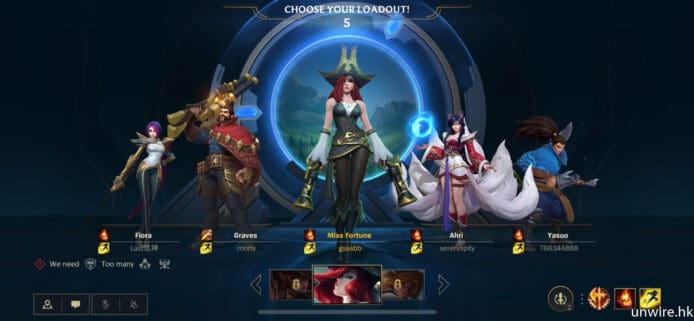
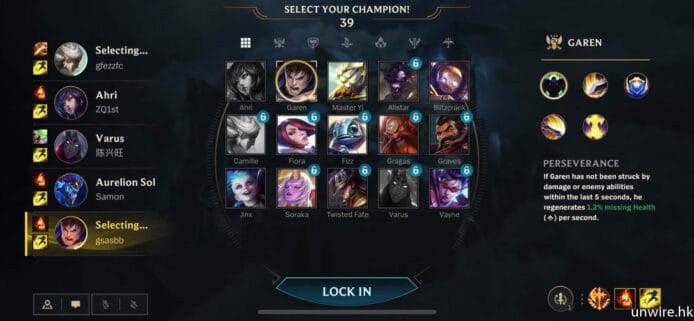

























































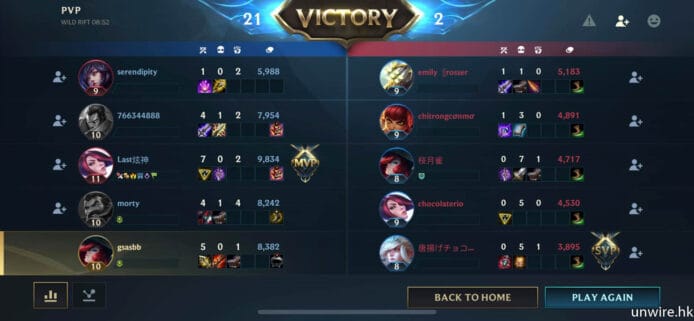






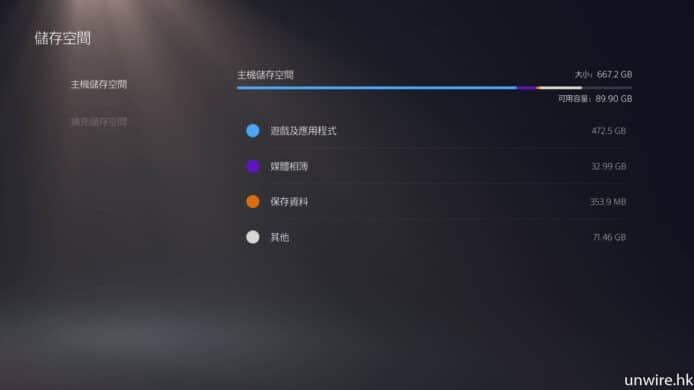
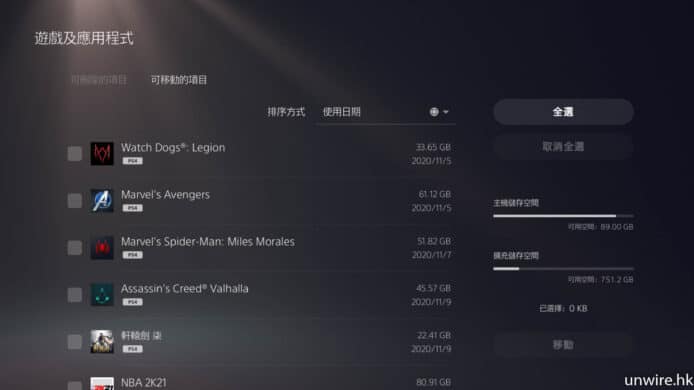
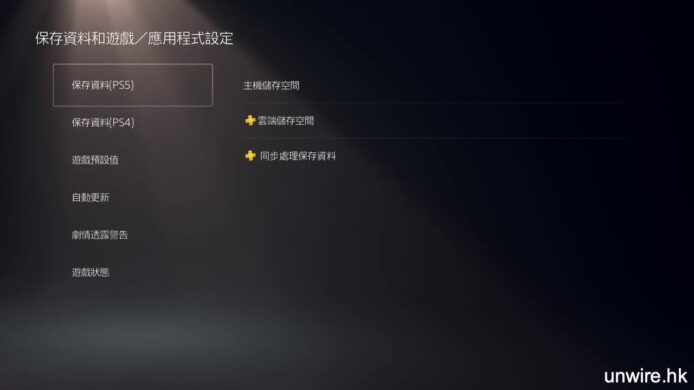
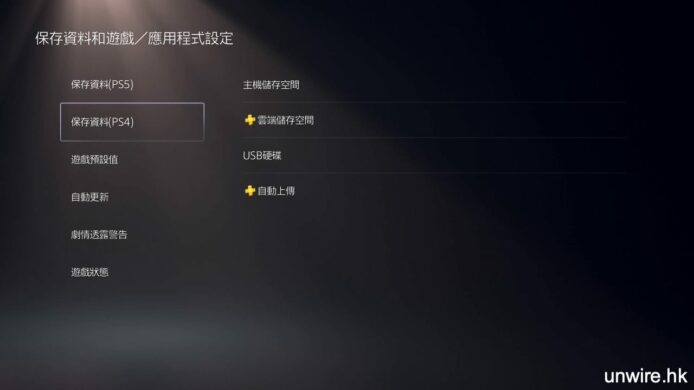 ▲而在選取「保存資料(PS4)」,卻可看到「USB硬碟」的選項,代表我們可把 PS4 遊戲的 game save 傳送到外置式儲存裝置
▲而在選取「保存資料(PS4)」,卻可看到「USB硬碟」的選項,代表我們可把 PS4 遊戲的 game save 傳送到外置式儲存裝置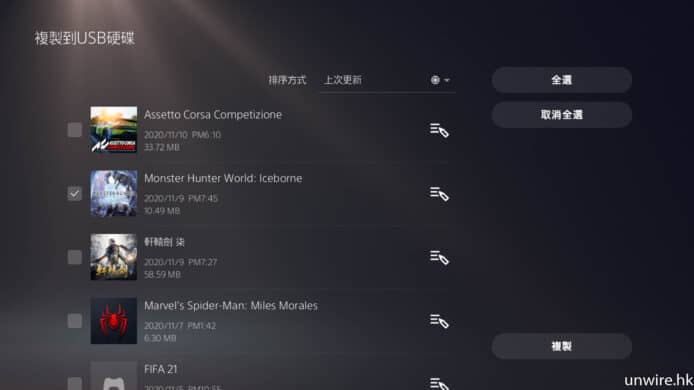 ▲你可選擇複製到外置 USB 上的 PS4 遊戲 game save
▲你可選擇複製到外置 USB 上的 PS4 遊戲 game save